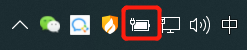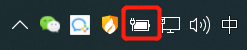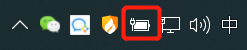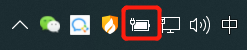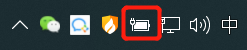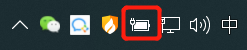电脑发光键盘怎么亮 笔记本电脑键盘灯光开启方法
更新时间:2023-12-04 14:50:16作者:xiaoliu
电脑发光键盘是近年来受到广大用户喜爱的一种新型键盘,它不仅能够提供更加舒适的打字体验,还能在昏暗的环境中提供便利的使用效果,如何开启笔记本电脑键盘的灯光呢?这是很多用户关心的问题。实际上开启笔记本电脑键盘灯光有多种方法,可以通过快捷键、设置项或者第三方软件来实现。在本文中我们将为大家详细介绍这些方法,帮助用户轻松实现笔记本电脑键盘灯光的开启。
具体步骤:
1.首先大家要知道自己的笔记本电脑键盘有没有灯光特效?这个大家可以看自己的电脑购买的的店家。
2.然后在电脑状态栏中,右键点击电池。进入到Windows移动中心。如下图所示
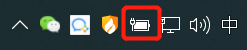
3.我的电脑是没有键盘灯的,如果有键盘光特效的话。
如果大家的键盘有灯光特效的话,其中会有一个键盘的选项。点击即可进行灯光设置。
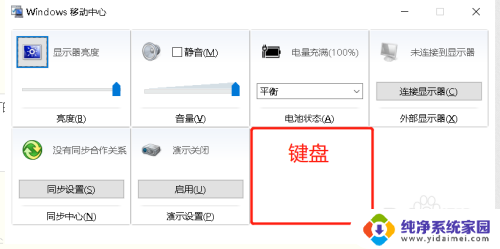
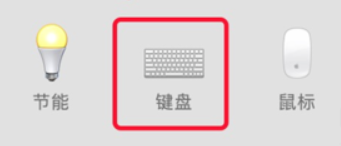
4.当然,一些电脑还配置快捷键来启动键盘灯光特效。大家可以试试通过FN+F8来启动试试。
以上是关于如何让电脑键盘发光的全部内容,如果您遇到这个问题,您可以按照以上方法解决,希望这些方法对大家有所帮助。